Como criar uma campanha no Módulo de Campanhas da Goalfy
O Módulo de Campanhas oferece uma interface amigável que ajuda a configurar suas campanhas de forma eficiente e eficaz. Aqui estão os passos detalhados sobre como criar uma Campanha.
Assista nossos vídeos
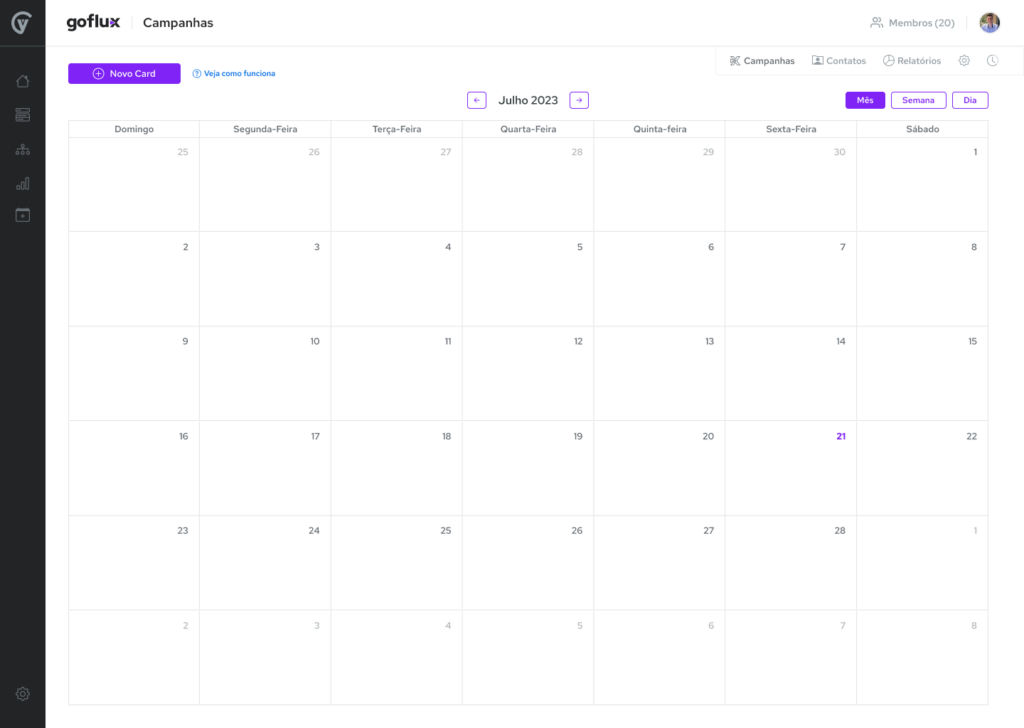
Imagem 1: Calendário de campanhas na Goflux
A primeira coisa que você deve fazer ao criar uma campanha na Goflux é escolher a data de envio (Imagem 1). Lembre-se, você pode alterar essa data durante a configuração da campanha.
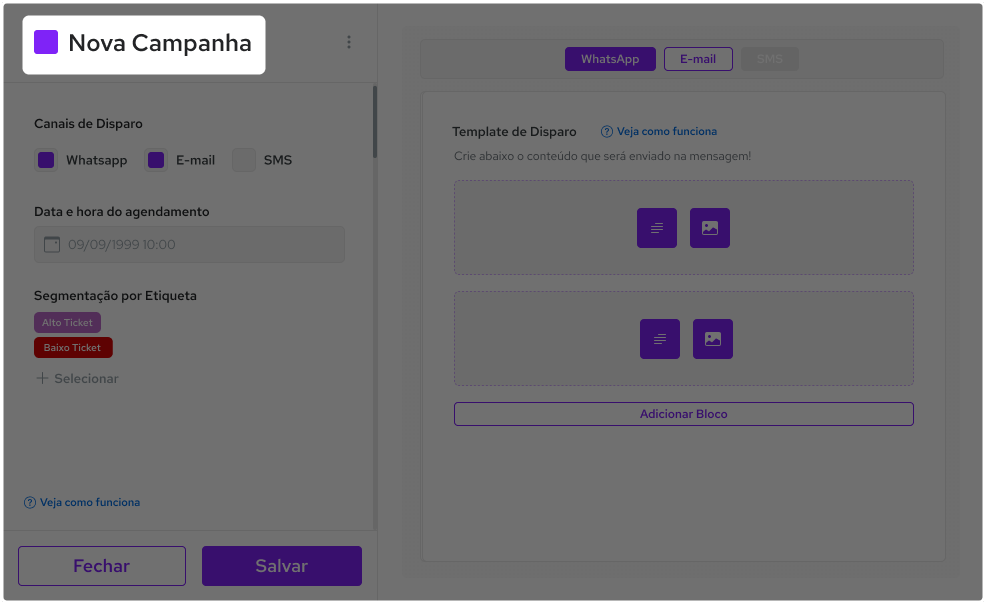
Imagem 2: Campo para nomear a campanha
O próximo passo é dar um nome à campanha. Para isso, clique em “Nova campanha” e digite o nome desejado no campo apropriado (Imagem 2). Você pode também atribuir uma cor à campanha para identificá-la facilmente, clicando no quadrado de cor ao lado do campo do nome.
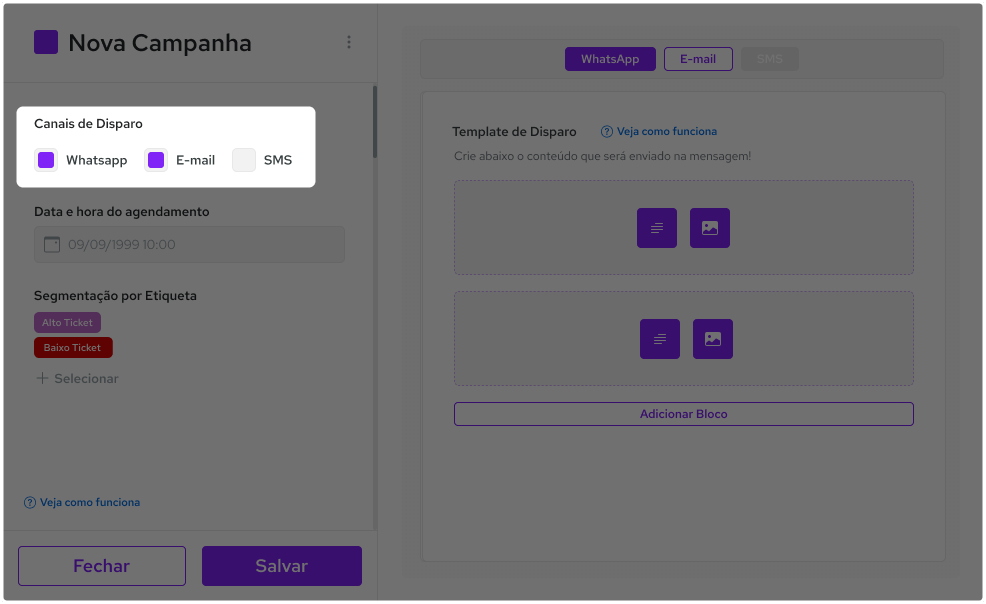
Imagem 3: Opções de canal de disparo na Goflux
A Goflux oferece três canais de disparo: WhatsApp, E-mail (inativo por enquanto), e SMS (inativo por enquanto). Escolha o canal de disparo adequado para a sua campanha (Imagem 3).
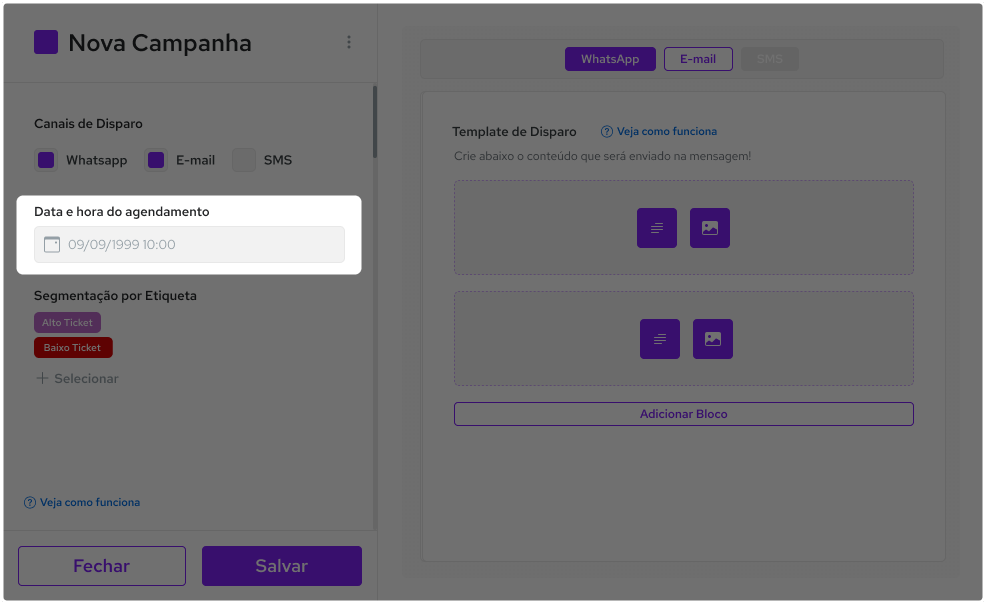
Imagem 4: Configuração da data e hora do envio na Goflux
Clique no campo de data e hora para especificar quando deseja que a campanha seja enviada (Imagem 4). Isso permite programar suas campanhas com antecedência e garantir que elas sejam enviadas no momento mais oportuno para o seu público-alvo.
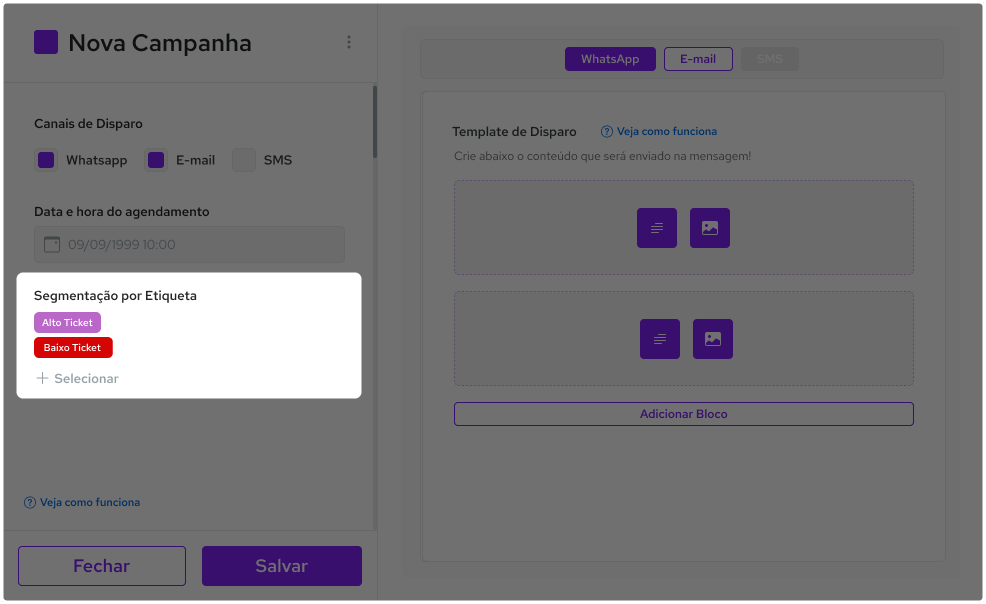
Imagem 5: Escolha da etiqueta de segmentação na Goflux
Escolha a etiqueta para segmentar a sua campanha (Imagem 5). Assegure-se de que a etiqueta escolhida corresponda aos contatos aos quais você deseja enviar a campanha.
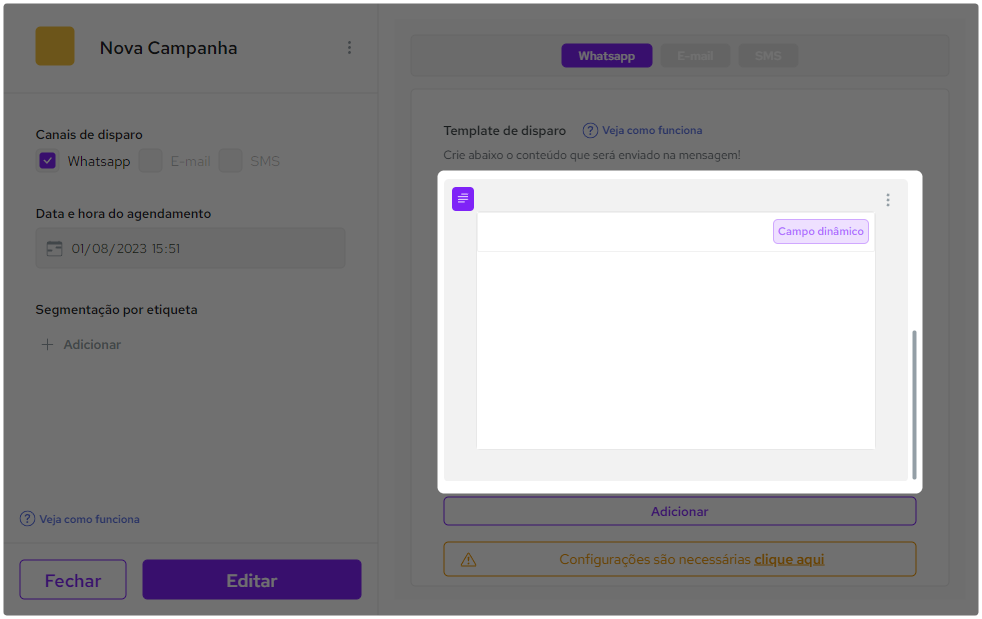
Imagem 6: Campo para inserir o texto da campanha na Goflux
Clique no ícone de texto para digitar ou colar o texto da campanha (Imagem 6). Lembre-se de que uma boa redação é fundamental para o sucesso da campanha.
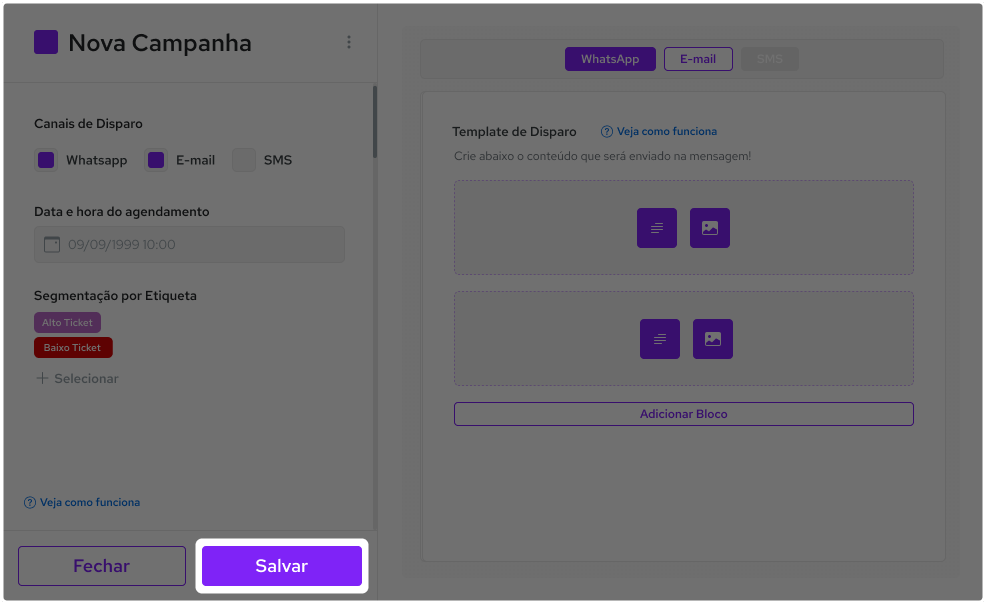
Imagem 7: Botão “Salvar” na Goflux
Finalmente, após ter preenchido todas as informações necessárias, clique no botão “Salvar” (Imagem 7). A sua campanha está agora configurada e pronta para ser enviada no momento programado.
Esses são os passos para criar uma campanha na Goflux. Lembre-se de que uma boa campanha começa com um bom planejamento e uma segmentação eficaz.
Related Articles
Como criar etiquetas na Goflux
As etiquetas são uma ferramenta útil para organizar e segmentar os seus leads e clientes na plataforma Goflux. Segue abaixo um guia simplificado sobre como criar etiquetas na Goflux. Assista nosso vídeo tutorial Passo 1: Acesse os contatos Imagem 1: ...Como importar listas de Contatos no Módulo de Campanhas
Siga as etapas abaixo para importar sua lista de contatos do Excel para o nosso banco de dados: Assista nosso vídeo 1. No calendário de campanhas: Acesse a aba de “Contatos” do seu módulo de Campanhas, no canto superior direito. Imagem 1 – Aba de ...Como utilizar campos dinâmicos na Goflux
Os campos dinâmicos na Goflux permitem personalizar suas mensagens de campanha com base nas informações específicas de cada contato. Eles podem transformar uma mensagem genérica em uma comunicação personalizada e direta. Aqui está um guia passo a ...